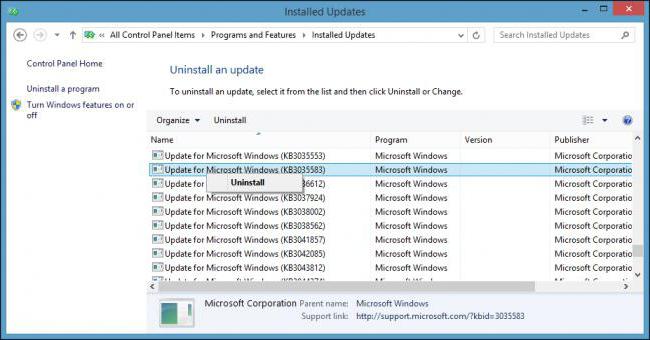प्रोग्राम को नियंत्रण कक्ष के माध्यम से हटाया नहीं जा सकता। विंडोज एक्सपी, 7 और 8 में प्रोग्राम कैसे निकालें?
ऑपरेटिंग थियेटर की कल्पना करना कुछ कठिन हैकोई अतिरिक्त सॉफ्टवेयर स्थापित करने में असमर्थ है? नियंत्रण कक्ष से कार्यक्रम से हटाया नहीं - कभी कभी, तथापि, उदाहरण का कोई पूर्वव्यापी चरित्र है। ऐसी स्थितियों में, उपयोगकर्ता आसानी से परेशान हो सकता है: वे कहते हैं, ऐसा कैसे? तथ्य यह है ऑपरेटिंग सिस्टम के इस अजीब "" व्यवहार का कारण बनता है, वहाँ कई हो सकता है, उपयोगकर्ता की साधारण लापरवाही से लेकर और दुर्भावनापूर्ण कोड (वायरस) के विनाशकारी प्रभाव के साथ समाप्त। हम आपको, प्रिय पाठक को आश्वस्त करने की हिम्मत करते हैं, कि सब कुछ बहुत ही सरल रूप से सुलझाया जाता है। इस में आप खुद के लिए देखेंगे, हमारी कहानी के प्रमुखों अपने कीमती समय के कुछ मिनट खर्च करने के बाद। तो ...

और शायद, ठीक है, यह .., या यह कैसे करें?
अक्सर ऐसा होता है कि बाद मेंउपयोगकर्ता एक स्थिति है जहाँ प्रोग्राम नियंत्रण कक्ष से नहीं हटाया जाता है का सामना करना पड़ रहा है, इसके बारे में जीवन रक्षक सेवा का अर्थ है "सिस्टम पुनर्स्थापना।" हालांकि, यह ध्यान दिया जाना चाहिए कि यह हमेशा से बचने के लिए समस्या एक सौ प्रतिशत प्रभावी है इस तरह के एक आसान तरीका नहीं है। कभी कभी, वायरस अपने हार्ड ड्राइव पर रहता है, और यहां तक कि ऑपरेटिंग सिस्टम फिर से स्थापित करने बेकार उपक्रम बन सकते हैं। फिर भी, ज्यादातर मामलों में, वापस प्रणाली काम का "दक्षता" बात करने के लिए रोल, और समस्या है, जो "के रूप में कार्यक्रम नियंत्रण कक्ष से हटा दिया नहीं होगा" विशेषता किया जा सकता है ही छोड़ देता है।
शायद आप हमारी सिफारिशों को उपयोगी पाएं:
- सिस्टम पुनर्प्राप्ति सेवा शुरू करने के लिए, आपको ओएस प्रारंभ मेनू पर जाकर खोज लाइन में लिखना होगा: "पुनर्स्थापित करें"
- एक विशेष विंडो में खुद को ढूंढने के बाद, "... सिस्टम" के नाम से लिंक पर क्लिक करें।
- निम्नलिखित मदों में से एक में, पुनर्स्थापना बिंदु का चयन करें और संबंधित कुंजी के साथ प्रक्रिया को सक्रिय करें।

यदि प्रोग्राम कंट्रोल पैनल के माध्यम से हटाए नहीं जाते हैं: Windows XP
शायद, बहुत विस्तृत निर्देश नहीं होगा,सेवा विंडो में कैसे जाना "स्थापना और निष्कासन ..." हालांकि, हमें याद है कि हमेशा कंप्यूटर पर स्थापित प्रोग्रामों की सूची प्रासंगिक और सत्य नहीं है। ओएस की गहराई में कुछ सॉफ़्टवेयर फैंसी छिपाएं हालांकि, थोड़ी देर बाद हम निश्चित रूप से इस महत्वपूर्ण क्षण में वापस आ जाएंगे। अभी के लिए, हम सही स्थापना रद्द एल्गोरिथ्म पर वापस जाएँ। तो, मैं कंट्रोल पैनल से प्रोग्राम कैसे निकालूं?
- स्टार्टअप में, ओएस और नहीं जा सकते हैं "विन + आर" दबाएं और "appwiz.cpl" टाइप करें
- "एंटर" दबाए जाने के बाद, सर्विस विंडो "इंस्टॉल हो रहा है और ... प्रोग्राम" खुलेंगे।
- दी गई सूची से, "आवेदक" को छोड़ने के लिए चयन करें और "हटाएं" बटन पर क्लिक करें
बेशक, उनके निष्कर्ष और पुष्टि मेंआपको "ओके" बटन पर क्लिक करने की ज़रूरत है यदि सबकुछ निर्बाध रूप से किया जाता है, और सॉफ़्टवेयर अभी भी डिस्क पर अतिरिक्त स्थान पर कब्जा करना जारी रखता है, तो इस एप्लिकेशन की स्थापना प्रक्रिया शुरू करने के लिए पुन: प्रयास करें। यह अच्छी तरह से हो सकता है कि कार्यक्रम का अनइंस्टालर दूषित हो गया है इसलिए, आप वितरण से साधारण फ़ाइल ओवरले द्वारा इसे पुनर्स्थापित करने का प्रयास कर सकते हैं।

विंडोज के सातवा संस्करण: अनइंस्टॉलिंग चिप्स
अब, निश्चित रूप से, कहने में कोई मतलब नहीं है"विंडोज 7" में नियंत्रण कक्ष के माध्यम से प्रोग्रामों को कैसे अनइंस्टॉल करें। चूंकि संबंधित मेनू में इनपुट एक्सपी संस्करण के मामले में समान है। अनइंस्टालेशन की प्रक्रिया ऊपर बताए गए किसी एक से अलग नहीं है हालांकि, एक सुरक्षित मोड के माध्यम से सिस्टम को दर्ज करने के लिए "विरोध करने वाले" सॉफ्टवेयर की स्थापना रद्द करने की प्रक्रिया को हटाने का मानक तरीका एक और बात है।
- आपके पीसी को पुनरारंभ करने के बाद, बार-बार एफ 8 कुंजी दबाएं।
- सुझाए गए डाउनलोड विधियों के साथ पॉप-अप मेनू चयनित होने के बाद - "सुरक्षित मोड" आइटम चुनें।
- एक बार विंडोज ऑपरेटिंग वातावरण में, "कंट्रोल पैनल" मेनू पर वापस जाएं
- "प्रोग्राम और सुविधाएं" दोबारा दर्ज करें और सॉफ्टवेयर को अनइंस्टॉल करने का प्रयास करें
यदि उपर्युक्त सभी मदद नहीं करते हैं, और सिस्टम अभी भी पूरी तरह से स्थापना रद्द करने की प्रक्रिया करने में असमर्थ है, तो अनुच्छेद के निम्न अनुभागों में अनुशंसाएं का उपयोग करें।

प्रोग्राम को नियंत्रण कक्ष के माध्यम से हटाया नहीं जा सकता: Windows 8
नायाब गति के बावजूद औरबढ़ती हुई कार्यक्षमता, आठवीं संस्करण में, अनइंस्टॉलेशन के समय भी एक कलाकृति हो सकती है। इसी समय, ऑपरेटिंग वातावरण, सभी प्रकार की सेवा अनुप्रयोगों के साथ "अतिप्रवाह" बोलने के लिए, जो स्पष्ट कारणों के लिए मुख्य विंडो "प्रोग्राम और घटकों" में प्रदर्शित नहीं होता है, जिसका अर्थ है कि उन्हें परंपरागत तरीके से नहीं हटाया जा सकता है। हालांकि, उनको अनइंस्टॉल करने के लिए अभी भी एक मानक तरीका है।
- स्क्रिप्ट "RemoveWindowsStoreApp" डाउनलोड करें
- फ़ाइल पर मार्कर को हॉवर और संदर्भ मेनू पर राइट-क्लिक करें, "PowerShell के साथ चलाएं" का चयन करें
- सेवा विंडो में स्थापित अनुप्रयोगों की सूची प्रदर्शित की जाएगी - हटाए जाने वाले ऑब्जेक्ट की क्रम संख्या दर्ज करें और "एन्टर" दबाएं।
हालांकि, गैर मानक तरीकों भी हैंएक समस्याग्रस्त स्थिति को हल करना: "प्रोग्राम कंट्रोल पैनल के माध्यम से नहीं हटाए जाते हैं", जो वस्तुतः विंडोज परिवार के सभी ऑपरेटिंग सिस्टम (बाद में XP) पर लागू होता है

यूनिवर्सल "एरासर्स" सॉफ्टवेयर
आपका ध्यान उन कई विशिष्ट कार्यक्रमों में प्रस्तुत किया जाएगा जिनके पास जबरदस्त कार्यक्षमता है। ठीक है, हम अपनी समीक्षा को उनसे सरलतम के साथ शुरू करेंगे।
- अनलकर - छोटे, लेकिन बहुत प्रभावीउपयोगिता। स्थापना के बाद, यह एक्सप्लोरर संदर्भ मेनू में एकीकृत है। इस मामले में जब प्रोग्राम कंट्रोल पैनल के माध्यम से और मैन्युअल रूप से सी ड्राइव से हटाए नहीं जाते, तो यह सॉफ़्टवेयर केवल अपरिहार्य है मैं इसका उपयोग कैसे करूं? सभी प्राथमिक: एक फ़ोल्डर या निष्पादन योग्य फ़ाइल में मार्कर को स्थानांतरित करें और संदर्भ मेनू पर राइट-क्लिक करें। एक जादू की छड़ी के रूप में प्रदर्शित आइकन पर क्लिक करें और चेक बॉक्स के बाईं ओर स्थित "हटाएं" मान सेट करें। "ओके" बटन सक्रिय करें और प्रोग्राम गायब हो जाएगा!
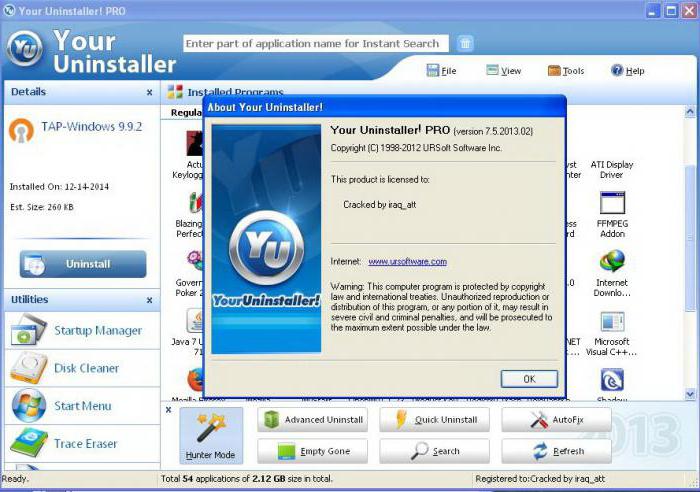
- आपका अनइंस्टालर एक छोटा अनुप्रयोग है,वस्तुतः किसी भी सॉफ़्टवेयर को अनइंस्टॉल करने की प्रक्रिया को जल्दी और अधिक सही ढंग से करने में सक्षम यह ध्यान देने योग्य है कि यह प्रोग्राम केवल हटाए नहीं, बल्कि सिस्टम लॉग (रजिस्ट्री) से मिटाए गए ऑब्जेक्ट के बारे में सभी प्रविष्टियों को भी ओवरराइट कर देता है। अपने अनइंस्टालर की सेटिंग्स को समझना मुश्किल नहीं है, क्योंकि इंटरफ़ेस Russified है और एक अनुभवहीन उपयोगकर्ता के लिए भी प्रबंधन के मामले में समझ में आता है।
उपरोक्त के अतिरिक्त
अच्छी तरह से, उम्मीद है, यह स्पष्ट हो गया कि कैसे निकालने के लिएप्रोग्राम जो कि कंट्रोल पैनल से नहीं हटाए जाते और फिर भी, मानक विधि द्वारा अनइंस्टॉल की प्रक्रिया में किसी भी कठिनाई के मामले में, "संसाधन मॉनिटर" सेवा विंडो में जाने के लिए आलसी न हो। सबसे अधिक संभावना है, जो प्रोग्राम "डिजिटल गैर-अस्तित्व" में जाना नहीं चाहता है, वह कुछ महत्वपूर्ण प्रक्रियाओं में शामिल है। ऐसे परिस्थितियों में यह सॉफ़्टवेयर को निष्क्रिय करने के लिए आवश्यक है, और बाद में ऐसे सॉफ़्टवेयर को निकालने के लिए।
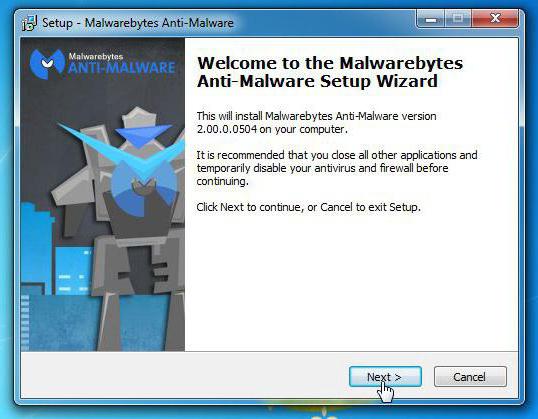
बुलाने
आपको बधाई हो सकती है! अब आपको इस सवाल का उत्तर पता है: "नियंत्रण कक्ष के माध्यम से कार्यक्रमों को न हटाएं, क्या करें?" हालांकि, यह निश्चित नहीं है कि उपरोक्त तरीके काम करेंगे यदि उपयोगकर्ता की मशीन एक दुर्भावनापूर्ण आवेदन से संक्रमित हो। फिर, इस तरह के एक मामले का समाधान है: कई एंटी-वायरस टूल के साथ सिस्टम स्कैन करें - और "दुश्मन अनिवार्य रूप से पराजित हो जाएंगे" आप और अधिक प्रभावी कार्यक्रमों के लिए कम समस्याएं!
</ p>